教你win7系统恢复出厂设置的方法
win7系统使用的时间久后难免会出现些系统问题,如果无法修复的情况下,我们可以尝试通过win7恢复出厂设置的方法解决。接下来,小编将向大家介绍一下win7系统恢复出厂设置的步骤。
首先,严格来说,win7系统是没有恢复到出厂设置的。但是之前如果有设置系统还原点的话,我们可以将win7系统恢复到之前还原点的状态。如果想要彻底恢复系统的话,还可以直接通过重装win7系统的方法实现。下面是具体的操作方法:
一、还原win7系统到还原点的状态
1、按下电脑的开机键,启动计算机,然后迅速按键盘上的F8按键。

2、在操作完第一步之后出现的如下界面中选择“修复计算机”并按enter键。
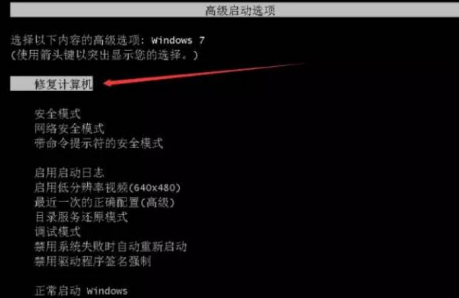
3、在完成第二步之后出现的界面中选择键盘输入方法,待机下一步。

4、如果有管理员密码,需要输入再点确定;如果没有设置密码,直接“确定”即可。

5、在完成第四步之后进入的系统恢复选项中,选择“系统还原”。
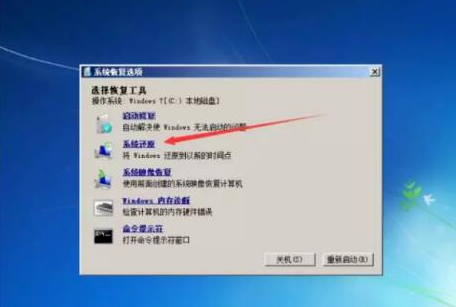
6、在完成第五步之后进入的还原系统文件和设置界面,点击“下一步”。
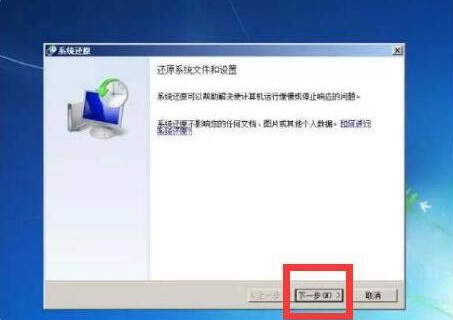
7、点击“下一步”。在弹出确认对话框中点击“是”。
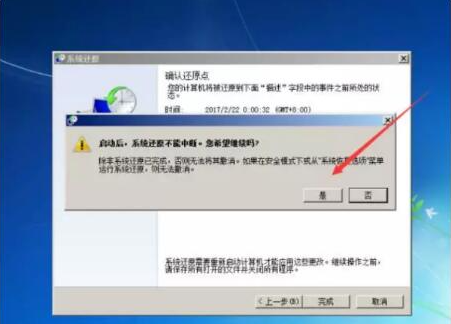
8、选择正确的出厂映像后(类型为安装),点击“下一步“。
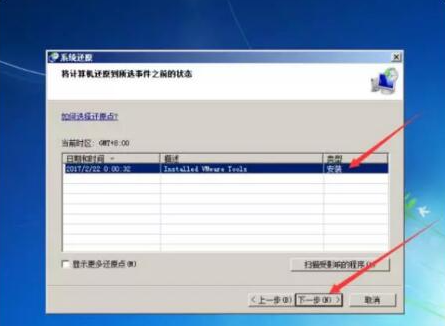
9、点击“重新启动”按钮,重启电脑即可把电脑恢复出厂设置。
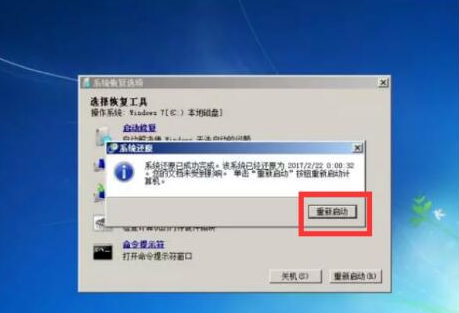
二、重装win7系统
想要彻底还原的话,我们还可以通过重装系统的方法实现。可以通过制作u盘启动盘重装系统的方法,具体的步骤参照:小白u盘启动盘重装系统教程。
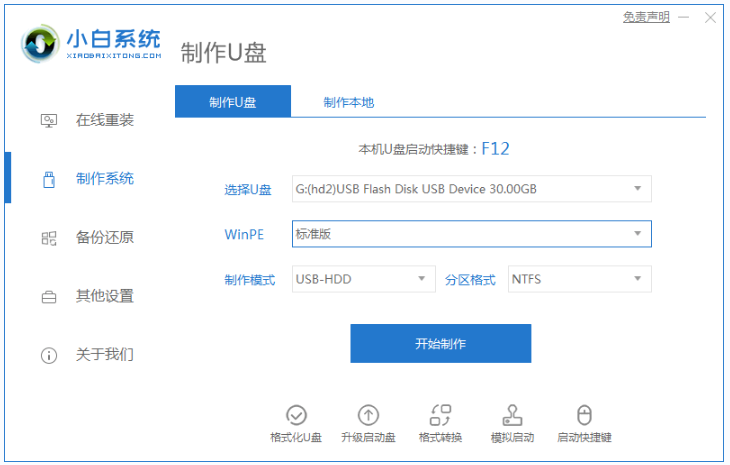
以上便是win7系统恢复出厂设置的方法,有需要的小伙伴可以参照教程进行操作。
以上是教你win7系统恢复出厂设置的方法的详细内容。更多信息请关注PHP中文网其他相关文章!

热AI工具

Undresser.AI Undress
人工智能驱动的应用程序,用于创建逼真的裸体照片

AI Clothes Remover
用于从照片中去除衣服的在线人工智能工具。

Undress AI Tool
免费脱衣服图片

Clothoff.io
AI脱衣机

AI Hentai Generator
免费生成ai无尽的。

热门文章

热工具

记事本++7.3.1
好用且免费的代码编辑器

SublimeText3汉化版
中文版,非常好用

禅工作室 13.0.1
功能强大的PHP集成开发环境

Dreamweaver CS6
视觉化网页开发工具

SublimeText3 Mac版
神级代码编辑软件(SublimeText3)

热门话题
 怎么删除微信好友?删除微信好友的方法
Mar 04, 2024 am 11:10 AM
怎么删除微信好友?删除微信好友的方法
Mar 04, 2024 am 11:10 AM
微信是主流的聊天工具之一,我们可以通过微信认识新的朋友,联系老的朋友,维系朋友之间的情谊。正如天下没有不散的宴席,人与人之间的相处难免会发生意见不合的时候。当一个人极其影响你的情绪,或者在相处的时候发现三观不合,没办法再继续沟通,那么我们可能需要删除微信好友的方法。怎么删除微信好友?删除微信好友的方法第一步:在微信主界面轻触【通讯录】;第二步:点击对应要删除的好友,进入【详细资料】;第三步:点击右上角【...】;第四步:点击下方【删除】即可;第五步:了解后页面提示后,点击【删除联系人】即可;温馨
 怎么在番茄免费小说app中写小说 分享番茄小说写小说方法教程
Mar 28, 2024 pm 12:50 PM
怎么在番茄免费小说app中写小说 分享番茄小说写小说方法教程
Mar 28, 2024 pm 12:50 PM
番茄小说是一款非常热门的小说阅读软件,我们在番茄小说中经常会有新的小说和漫画可以去阅读,每一本小说和漫画都很有意思,很多小伙伴也想着要去写小说来赚取赚取零花钱,在把自己想要写的小说内容编辑成文字,那么我们要怎么样在这里面去写小说呢?小伙伴们都不知道,那就让我们一起到本站本站中花点时间来看写小说的方法介绍吧。分享番茄小说写小说方法教程 1、首先在手机上打开番茄免费小说app,点击个人中心——作家中心 2、跳转到番茄作家助手页面——点击创建新书在小说的结
 七彩虹主板怎么进入bios?教你两种方法
Mar 13, 2024 pm 06:01 PM
七彩虹主板怎么进入bios?教你两种方法
Mar 13, 2024 pm 06:01 PM
七彩虹主板在中国国内市场享有较高的知名度和市场占有率,但是有些七彩虹主板的用户还不清楚怎么进入bios进行设置呢?针对这一情况,小编专门为大家带来了两种进入七彩虹主板bios的方法,快来试试吧! 方法一:使用u盘启动快捷键直接进入u盘装系统 七彩虹主板一键启动u盘的快捷键是ESC或F11,首先使用黑鲨装机大师制作一个黑鲨U盘启动盘,然后开启电脑,当看到开机画面的时候,连续按下键盘上的ESC或F11键以后将会进入到一个启动项顺序选择的窗口,将光标移动到显示“USB”的地方,然
 微信删除的人如何找回(简单教程告诉你如何恢复被删除的联系人)
May 01, 2024 pm 12:01 PM
微信删除的人如何找回(简单教程告诉你如何恢复被删除的联系人)
May 01, 2024 pm 12:01 PM
而后悔莫及、人们常常会因为一些原因不小心将某些联系人删除、微信作为一款广泛使用的社交软件。帮助用户解决这一问题,本文将介绍如何通过简单的方法找回被删除的联系人。1.了解微信联系人删除机制这为我们找回被删除的联系人提供了可能性、微信中的联系人删除机制是将其从通讯录中移除,但并未完全删除。2.使用微信内置“通讯录恢复”功能微信提供了“通讯录恢复”节省时间和精力,用户可以通过该功能快速找回之前被删除的联系人,功能。3.进入微信设置页面点击右下角,打开微信应用“我”再点击右上角设置图标、进入设置页面,,
 vivo手机恢复出厂设置的方法
Mar 22, 2024 pm 06:31 PM
vivo手机恢复出厂设置的方法
Mar 22, 2024 pm 06:31 PM
1、在手机桌面点击进入【设置】。2、选择点击【更多设置】。3、下拉,点击打开【恢复出厂设置】。4、然后点击【还原所有设置】。输入密码即可恢复出厂设置。
 戴尔电脑工厂重置,dell笔记本恢复出厂设置
Jun 19, 2024 am 04:34 AM
戴尔电脑工厂重置,dell笔记本恢复出厂设置
Jun 19, 2024 am 04:34 AM
下面介绍DELL笔记本自带的工厂重置,恢复出厂设置,重置后恢复到你刚买回电脑时的状态,要求硬盘未分过区,没有损坏恢复分区的机器。一,重启电脑,不停的点按键盘上的F12键,直到出现如下界面;二,选择“SupportAssistOSRecovery”,点“EXIT”;三,这里点“跳过”,也可点逐步指导,会有介绍说明;四,这个界面,在右下角,点“开始重置”;五,选择“重置为出厂设置”,点下一步;(如果选“重置并更新”网速不快时间会很久,还需要自行安装驱动)六,如果有重要数据,选择“是,备份我的文件”,
 Win11管理员权限获取方法汇总
Mar 09, 2024 am 08:45 AM
Win11管理员权限获取方法汇总
Mar 09, 2024 am 08:45 AM
Win11管理员权限获取方法汇总在Windows11操作系统中,管理员权限是非常重要的权限之一,可以让用户对系统进行各种操作。有时候,我们可能需要获取管理员权限来完成一些操作,比如安装软件、修改系统设置等。下面就为大家总结了一些获取Win11管理员权限的方法,希望能帮助到大家。1.使用快捷键在Windows11系统中,可以通过快捷键的方式快速打开命令提
 手机版龙蛋孵化方法大揭秘(一步一步教你如何成功孵化手机版龙蛋)
May 04, 2024 pm 06:01 PM
手机版龙蛋孵化方法大揭秘(一步一步教你如何成功孵化手机版龙蛋)
May 04, 2024 pm 06:01 PM
手机游戏成为了人们生活中不可或缺的一部分,随着科技的发展。它以其可爱的龙蛋形象和有趣的孵化过程吸引了众多玩家的关注,而其中一款备受瞩目的游戏就是手机版龙蛋。帮助玩家们在游戏中更好地培养和成长自己的小龙,本文将向大家介绍手机版龙蛋的孵化方法。1.选择合适的龙蛋种类玩家需要仔细选择自己喜欢并且适合自己的龙蛋种类,根据游戏中提供的不同种类的龙蛋属性和能力。2.提升孵化机的等级玩家需要通过完成任务和收集道具来提升孵化机的等级,孵化机的等级决定了孵化速度和孵化成功率。3.收集孵化所需的资源玩家需要在游戏中





